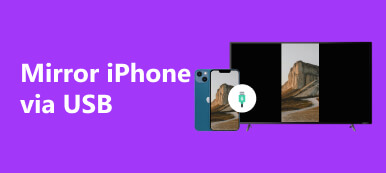iPhone で AirPlay を使用するにはどうすればよいですか? などの一般的な質問に対する答えを見つけます。そして iPhone で AirPlay を有効にするにはどうすればよいですか? AirPlay のオン/オフ、iPhone をコンピュータに接続するためのステップバイステップの手順を学び、潜在的な問題をトラブルシューティングするための FAQ を調べてください。ミラーリング体験を簡単に向上させます。

- パート 1. AirPlay とは何ですか?
- パート2。iPhoneでAirPlayをオン/オフにする方法
- パート 3. iPhone からコンピュータへ AirPlay を行う方法
- パート 4. iPhone での Airplay に関する FAQ
パート 1. AirPlay とは何ですか?
専門的なデータ回復ツールを使用することは、iOS および Android ユーザーが削除された TikTok メッセージを回復するための究極かつ最速の方法です。ここでは、iPhone と Android スマートフォン向けの 2 つの強力なデータ復元プログラムを紹介します。
1. iPhoneデータ復元を使用してTikTokで削除されたメッセージを確認する方法
AirPlayを は、Apple Inc. によって開発された独自の無線通信プロトコルです。デバイス間でオーディオ、ビデオ、写真のストリーミングを可能にします。 AirPlay を使用すると、ユーザーは iPhone、iPad、Mac などの iOS デバイスから Apple TV、AirPlay 対応スピーカー、特定のスマート TV などの互換性のあるデバイスにコンテンツを共有できます。
AirPlay はシームレスなマルチルーム オーディオ エクスペリエンスを促進し、複数の AirPlay 対応スピーカーでの同期再生を可能にします。画面ミラーリングをサポートしているため、ユーザーは自分のデバイスの画面を Apple TV またはその他の互換性のあるディスプレイに投影できます。AirPlay は Wi-Fi 接続で動作するため、シームレスな通信のためにデバイスが同じネットワーク上にある必要があります。この独自のプロトコルにより、高品質のストリーミングが保証され、ユーザーフレンドリーなエクスペリエンスが提供されます。複数のスピーカー間でオーディオを同期する機能を備えた AirPlay は、空間を臨場感あふれるサウンド環境に変えます。
パート2。iPhoneでAirPlayをオン/オフにする方法
iPhone で AirPlay の機能を活用するには、コンテンツを他のデバイスと簡単に共有できます。いくつかの簡単な手順を実行するだけで、音声やビデオを簡単に接続してストリーミングできます。手順に従って続行してください。
ステップ1 AirPlay には WiFi 接続が必要なため、iPhone で WiFi が有効になっていることを確認してください。
ステップ2 Face ID を搭載した iPhone の場合: 画面の右上隅から下にスワイプして、 コントロールセンター。古い iPhone を使用している場合は、画面の下から上にスワイプしてみてください。
ステップ3 コントロール センターで、 スクリーンミラーリング or AirPlayを アイコン。下部に小さな長方形がある長方形のように見えますので、それをタップします。

ステップ4 その後、利用可能な AirPlay デバイスのリストが表示されます。接続したいデバイスを選択します。
ステップ5 最後に、 鏡 iPhone の画面をミラーリングしたい場合は、スイッチを切り替えます。画面をミラーリングせずにオーディオまたはビデオのみをストリーミングする場合は、スイッチをオフのままにしておきます。
iPhone で AirPlay をシームレスに解除するには、 をタップします。 ミラーリングを停止 AirPlay デバイスから切断します。

パート 3. iPhone からコンピュータへ AirPlay を行う方法
1. iPhone独自の機能を利用する
iPhone の内蔵機能を利用して、画面をコンピュータに簡単にミラーリングできます。簡単な手順に従って iPhone を PC に接続できます。このアプローチにより、デバイスのディスプレイを簡単に共有でき、数回クリックするだけで全体的なエクスペリエンスと生産性が向上します。
ステップ1 iPhone で、画面の上部から下にスワイプしてコントロール センターにアクセスします。
ステップ2 次に、 編集 コントロールセンターのアイコン。 2つの箱が隣り合っているように見えます。

ステップ3 コンピュータの電源が入っていることを確認してください。リストに表示されない場合は、iPhone の WiFi ネットワークに接続されていることを確認してください。
ステップ4 最後に、利用可能なデバイスのリストで PC を選択します。これで完了です。
2.Apeaksoft Phone Mirrorの使用
シームレスな画面ミラーリングを体験してください Apeaksoft電話ミラー、iPhoneでAirplayを行う方法間の相互作用を強化するユーザーフレンドリーなアプリケーションです。この効率的なツールは接続プロセスを簡素化し、iPhone の画面をミラーリングし、録画やスナップショットを簡単にキャプチャするためのスムーズなエクスペリエンスを提供します。 Apeaksoft Phone Mirror でミラーリング体験を向上させましょう。
ステップ1 まず、Apeaksoft Phone Mirror をコンピュータにダウンロードしてインストールします。インストール後、アプリケーションを開いて、画面ミラーリングやモバイル デバイスとの対話機能を利用します。
ステップ2 次に、デバイスのカテゴリを選択し、 iOSミラー 接続インターフェイスにアクセスし、シームレスな画面ミラーリングと iOS デバイスとの対話を可能にします。

ステップ3 その後、次の場所に移動します。 WiFi接続 メニュー、選択 編集をクリックし、画面上の指示に従ってください。この簡単な手順により、携帯電話と PC 間のシームレスな接続が確保され、ミラーリング エクスペリエンスが簡単に強化されます。

ステップ4 接続が正常に確立されたら、iOS デバイスからコンピュータに画面や音声を簡単にミラーリングできます。利用可能な機能を活用して、画面録画やスナップショットを簡単にキャプチャします。

パート 4. iPhone での Airplay に関する FAQ
iPhone AirPlay できるデバイスは何ですか?
iPhone は、Apple TV、HomePod、AirPlay 対応スピーカーなど、さまざまな Apple デバイスに AirPlay できます。さらに、Samsung、LG、Sony などのブランドの AirPlay 対応スマート TV にも接続できます。これにより、iPhone からこれらのサポートされているデバイスへのワイヤレス オーディオおよびビデオ コンテンツのストリーミングが可能になります。
すべての iPhone に AirPlay がありますか?
はい、すべての iPhone には AirPlay 機能が搭載されています。 AirPlay は iOS の標準機能であり、ユーザーは iPhone から Apple TV、AirPlay 対応スピーカー、特定のスマート TV などの互換性のあるデバイスにオーディオ、ビデオ、写真をワイヤレスでストリーミングできます。
iPhone では AirPlay が自動的に行われますか?
iOS を実行している iPhone では、デフォルトで AirPlay が有効になっています。ユーザーは、下にスワイプまたは上にスワイプして (iPhone モデルに応じて) AirPlay アイコンを選択することで、コントロール センターから AirPlay にアクセスできます。ワイヤレス ストリーミング オプションにすばやくアクセスできるように、コントロール センターの設定でオンまたはオフにすることができます。
AirPlay が動作しないのはなぜですか?
AirPlay が機能しない問題は、ネットワーク接続の問題、互換性のないデバイス、または古いソフトウェアが原因で発生する可能性があります。デバイスが同じネットワーク上にあることを確認し、ファームウェアを更新し、デバイスを再起動します。 AirPlay 設定を使用してトラブルシューティングを行い、問題が解決しない場合は、潜在的な干渉を確認するか、デバイス固有のトラブルシューティング ガイドを参照して解決してください。 AirPlayが機能しない 問題。
私のデバイスに AirPlay が表示されないのはなぜですか?
AirPlay が表示されない場合は、デバイスが同じネットワーク上にあることを確認し、ソフトウェアを更新して、互換性の問題がないか確認してください。デバイスを再起動し、設定で AirPlay を有効にし、潜在的なネットワークまたはソフトウェアの問題をトラブルシューティングします。問題解決の詳細については、デバイス固有のガイドを参照してください。 AirPlay が表示されない問題.
まとめ
このガイドでは、次のことを徹底的に理解します。 iPhone で AirPlay。画面のミラーリングからコンピュータへの接続まで、iPhone で AirPlay にシームレスにアクセスする方法の知識が備わったので、マルチメディア エクスペリエンスを簡単に向上させることができます。トラブルシューティングを簡単に行い、AirPlay の機能を最大限に活用してください。



 iPhone データ復元
iPhone データ復元 iOS システム修復
iOS システム修復 iOS データ バックアップ&復元
iOS データ バックアップ&復元 iOS スクリーンレコーダー
iOS スクリーンレコーダー MobieTrans
MobieTrans iPhone 転送
iPhone 転送 iPhone データ消去
iPhone データ消去 WhatsApp 転送
WhatsApp 転送 iOS ロック解除
iOS ロック解除 フリー HEIC変換
フリー HEIC変換 iPhoneロケーションチェンジャー
iPhoneロケーションチェンジャー Android データ復元
Android データ復元 Android データ救出
Android データ救出 Android データ バックアップ&復元
Android データ バックアップ&復元 スマホ転送
スマホ転送 データ 復元
データ 復元 ブルーレイプレーヤー
ブルーレイプレーヤー Mac クリーナー
Mac クリーナー DVD 作成
DVD 作成 PDF 変換 究極
PDF 変換 究極 Windows パスワードリセット
Windows パスワードリセット 電話ミラー
電話ミラー 動画変換 究極
動画変換 究極 動画編集
動画編集 スクリーンレコード
スクリーンレコード PPT 動画 変換
PPT 動画 変換 スライドショー作成
スライドショー作成 無料ビデオコンバータ
無料ビデオコンバータ フリースクリーンレコーダー
フリースクリーンレコーダー フリー HEIC変換
フリー HEIC変換 無料ビデオ圧縮
無料ビデオ圧縮 無料PDF圧縮
無料PDF圧縮 無料オーディオコンバータ
無料オーディオコンバータ 無料オーディオレコーダー
無料オーディオレコーダー 無料ビデオジョイナー
無料ビデオジョイナー 無料画像圧縮機
無料画像圧縮機 無料背景消去
無料背景消去 無料画像アップスケーラー
無料画像アップスケーラー 無料透かし除去剤
無料透かし除去剤 iPhone スクリーンロック
iPhone スクリーンロック パズルゲームキューブ
パズルゲームキューブ